Send en skabelon til Power Automate-galleriet
Skabeloner hjælper ikke kun brugerne med lettere at oprette flows, men også med at forestille sig yderligere scenarier, der kan drage fordel af et cloudflow.
Vigtigt
- Fra december 2022 er den procedure, hvor du skal indsende en skabelon, som er beskrevet i denne artikel, udfaset. Alle nye skabelonafsendelser ved hjælp af udfasede procedure accepteres ikke.
- Denne artikel opdateres snart med den nye proces til afsendelse af skabeloner.
Vælg Mine flow i venstre rude.
Vælg et cloudflow, og vælg derefter ikonet Flere kommandoer (lodrette ellipser).
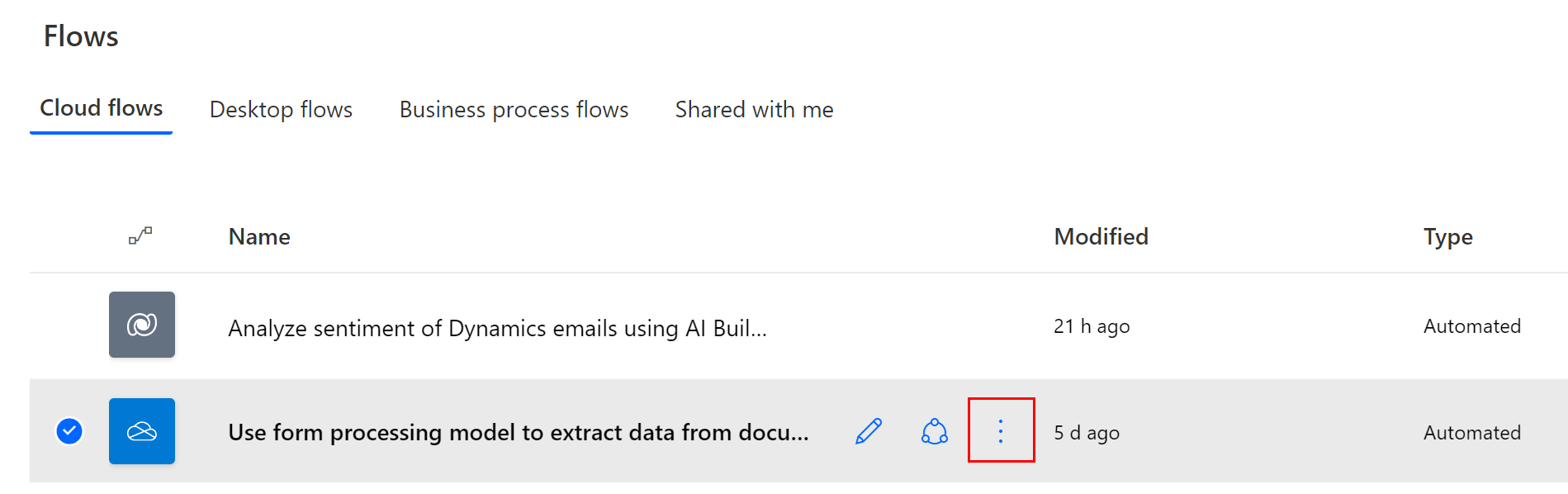
Vælg Detaljer i den menu, der vises.
Vælg Send som skabelon i menuen øverst.

Du kan kun indsende flow, der er kørt vellykket mindst én gang siden den sidste lagring af flowet. Hvis flowet ikke opfylder dette krav, får du en advarsel.
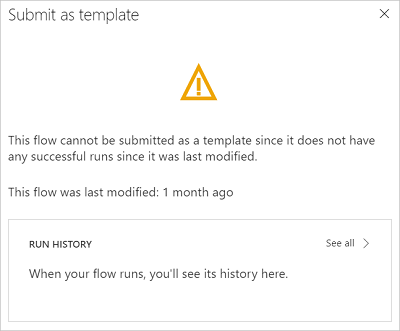
Angiv følgende i skærmen Send som skabelon:
- En meningsfuld titel. Kontrollér, at titlen indeholder mindre end 75 tegn.
- En klar beskrivelse af det scenario, som skabelonen automatiserer. Kontrollér, at beskrivelsen/resumméet indeholder mindre end 1.024 tegn. Nøjagtig engelsk tekst sikrer, at misforståelser for kunderne, ikke oversættes til flere sprog.
- Den største fordel.
- Antallet af brugere.
- Antallet af kørsler
- De kategorier, der gælder for skabelonen.
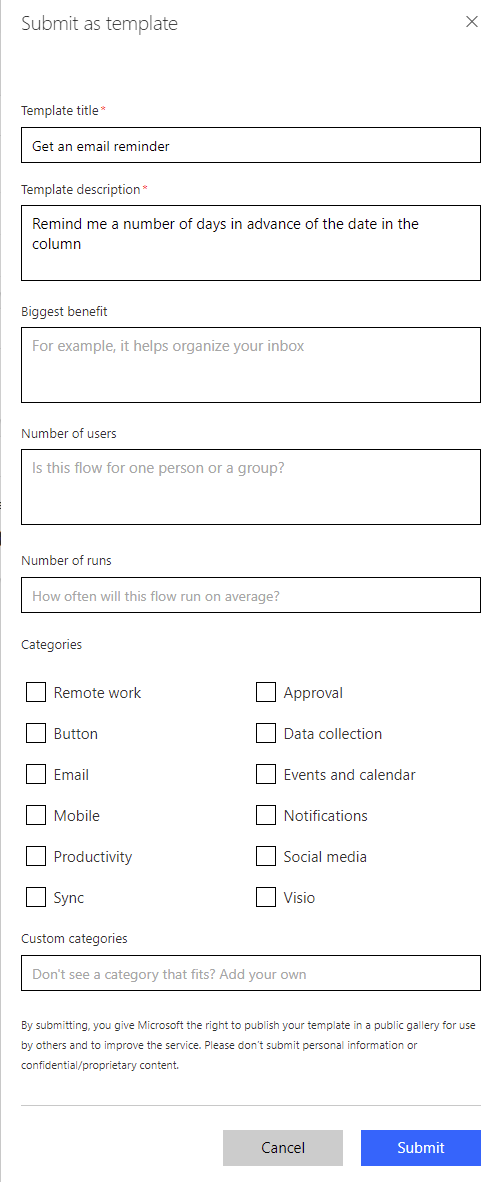
Vælg Send.
Power Automate-teamet kontrollerer og ændrer muligvis skabelonen. Hvis teamet godkender skabelonen, vises den i galleriet med skabeloner til Power Automate.
Bemærk
Skabeloner er kun til brug i det offentlige galleri. De understøttes ikke til privat brug.